Supposez que vous êtes celui qui travaille presque exclusivement avec des caractères, vous devez être quotidiennement plongé dans la création et la sauvegarde de documents. En effet, il y a toutes sortes d'applications intégrées sur Mac permettant aux utilisateurs de créer un document texte gratuitement, alors que certaines personnes continuent de préférer Microsoft Word car il est convivial et facilement envoyable.
En premier lieu, Microsoft Word est personnalisé avec Windows uniquement, cependant, il publie Microsoft pour Mac pour répondre au marché Apple. À partir de ce moment-là, les utilisateurs de Mac peuvent lancer une série de produits tels que Word, Excel, Présentation, OneNote, et ainsi de suite sur leurs ordinateurs.
L'accès vérifié à Word offre aux utilisateurs de Mac qui passent beaucoup de temps à taper une grande commodité, par exemple, les écrivains, les journalistes et les reporters. Aujourd'hui, cet article vous guide sur comment créer un document Word sur Mac de différentes manières et explique laquelle vous fait gagner le plus de temps et d'efforts.
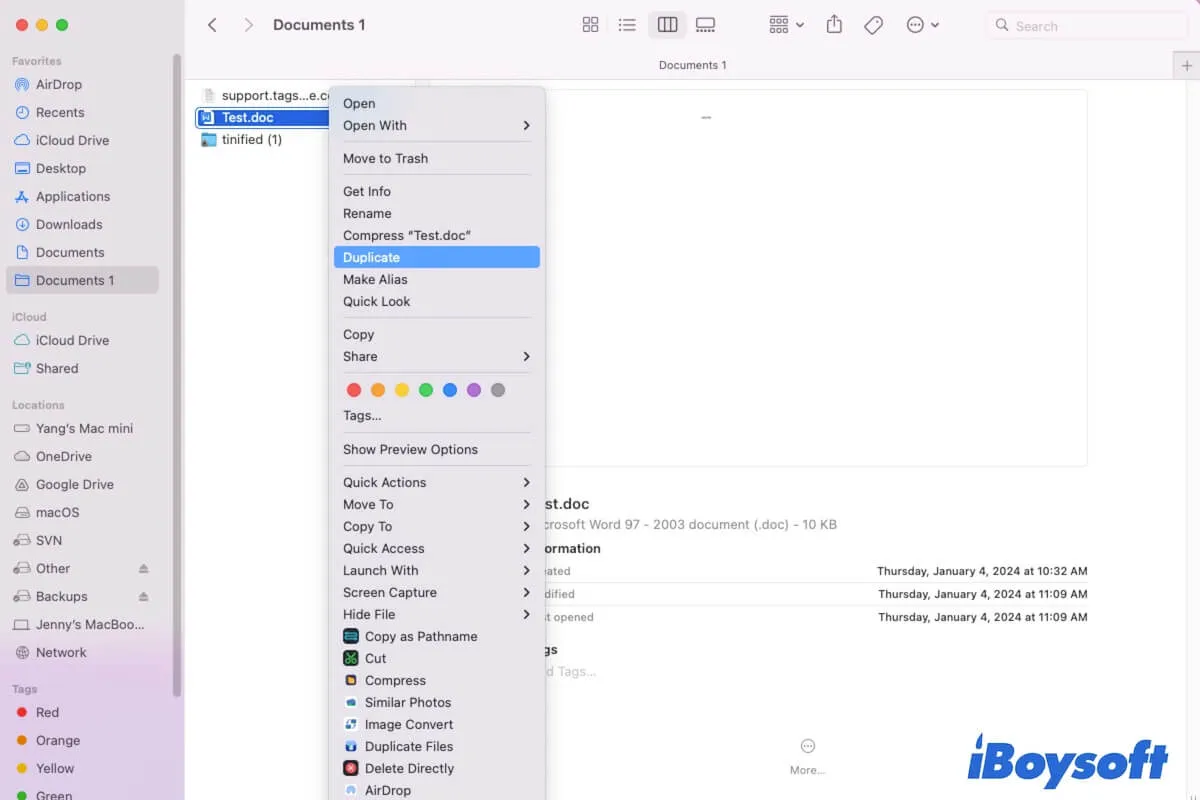
Cet article couvre les moyens de dupliquer un document Word sur Mac, Windows et en ligne (incluant OneDrive et Office 365). Suivez-le pour obtenir plus de détails.
Comment créer un document Word sur Mac via Microsoft Word?
Bien que légèrement plus complexe que d'utiliser iBoysoft MagicMenu, il est possible d'ajouter un document Word vide via l'application Microsoft Word elle-même. Suivez les étapes ci-dessous pour obtenir un document texte vide :
Étape 1 : Téléchargez Microsoft Word depuis l'App Store et installez-le sur votre ordinateur. Passez cette étape si vous l'avez déjà installé.
Étape 2 : Lancez Word via Launchpad ou Spotlight Search. Il se peut que vous deviez attendre un peu que Word se charge.
Étape 3 : Allez sur l'onglet Accueil ou Nouveau dans la barre latérale de Word.
Étape 4 : Cliquez sur Document vierge dans le coin supérieur gauche et appuyez sur Créer dans le coin inférieur droit.
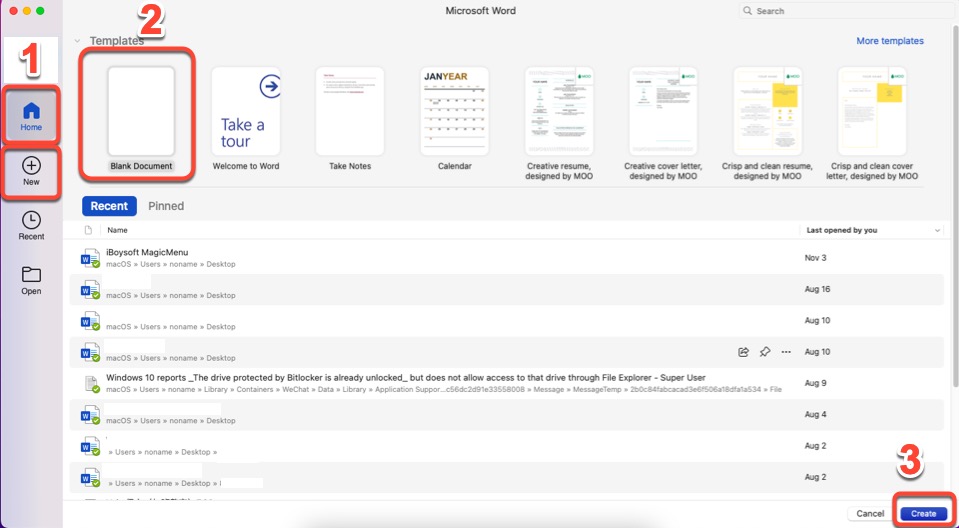
Ensuite, un nouveau fichier est créé, et vous pouvez commencer à travailler sur votre édition.
Comment créer un document Word sur Mac via le Terminal ?
Pour les utilisateurs de Mac qui s'intéressent aux lignes de commande, ouvrir un nouveau document Word via le Terminal Mac vaut la peine d'être essayé. Continuez à lire pour savoir comment mener à bien cette mission !
Étape 1 : Lancez le Terminal Mac sur votre ordinateur en appuyant sur les touches Commande + Espace ensemble et en tapant terminal.
Étape 2 : Copiez la ligne de commande suivante et collez-la dans la fenêtre du Terminal. N'oubliez pas de remplacer le nom de fichier par le nom réel du fichier que vous souhaitez. De plus, le chemin du fichier est modifiable, vous pouvez le changer pour un autre.
echo "" > ~/Bureau/nomdefichier.doc
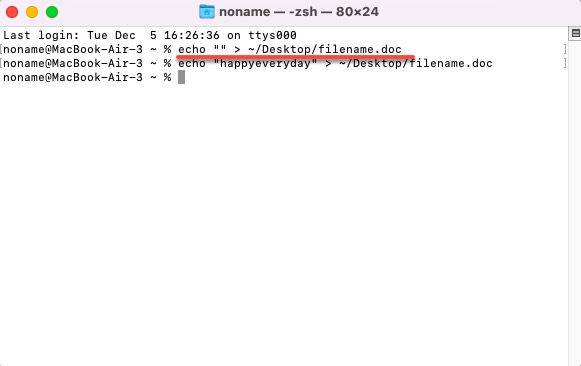
Vous pouvez écrire quelque chose dans les guillemets et cela apparaîtra dans le nouveau fichier lorsque vous l'ouvrirez.
echo "heureuxjours" > ~/Bureau/nomdefichier.doc
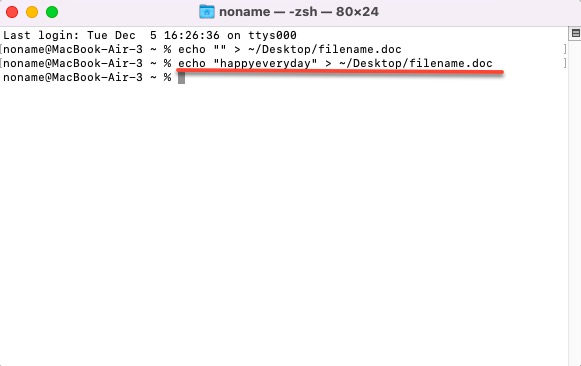
Cela ressemblerait à ceci :
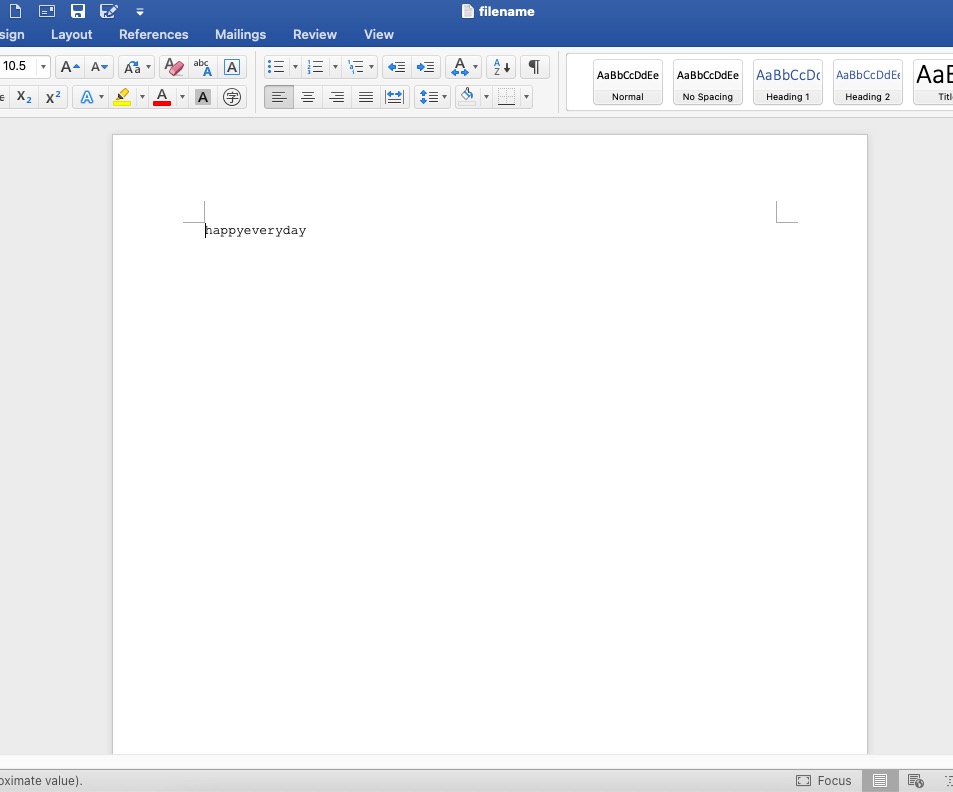
Ou vous pouvez laisser tel quel, puis vous obtiendrez un nouveau fichier vierge.
Étape 3 : Appuyez sur Entrée pour ajouter un nouveau fichier Doc sur Mac.
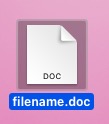
Comment créer un document Word sur Mac via Siri ?
Siri est un outil utile pour créer un nouveau fichier Word via des commandes vocales sur les produits Apple, notamment macOS, iOS et iPad OS. Il est assez facile d'ouvrir un fichier texte vierge en utilisant Siri préinstallé, laissez-moi vous montrer comment faire :
1. Lancez Siri sur votre appareil via Spotlight Search ou appuyez sur Siri dans la Touch Bar. Si vous n'avez pas de Touch Bar, cliquez sur les raccourcis pour l'activer, qui sont les touches Command + Espace par défaut.
2. Dites Bonjour Siri et attendez sa réponse.
3. Donnez l'ordre de créer un nouveau document Word.
Outils Mac supplémentaires pour créer un nouveau document
En dehors de Microsoft Word, plusieurs applications locales peuvent également créer de nouveaux fichiers texte ou documents sur Mac. Vous pouvez les prendre comme options de sauvegarde au cas où Microsoft Word se comporterait de manière incorrecte un jour :
Dernier mot
Bien que ce soit un jeu d'enfant de créer un nouveau document Microsoft Word sur un Mac, il est bon de mentionner que iBoysoft MagicMenu fonctionne de manière incroyable dans la création de fichiers et d'autres missions. N'hésitez pas et essayez-le dès maintenant !
Lisez aussi :
Word ne peut pas ouvrir le document : l'utilisateur n'a pas les privilèges d'accès
Convertisseur de récupération de texte Word : récupérer un fichier Word corrompu [Mac/Windows]
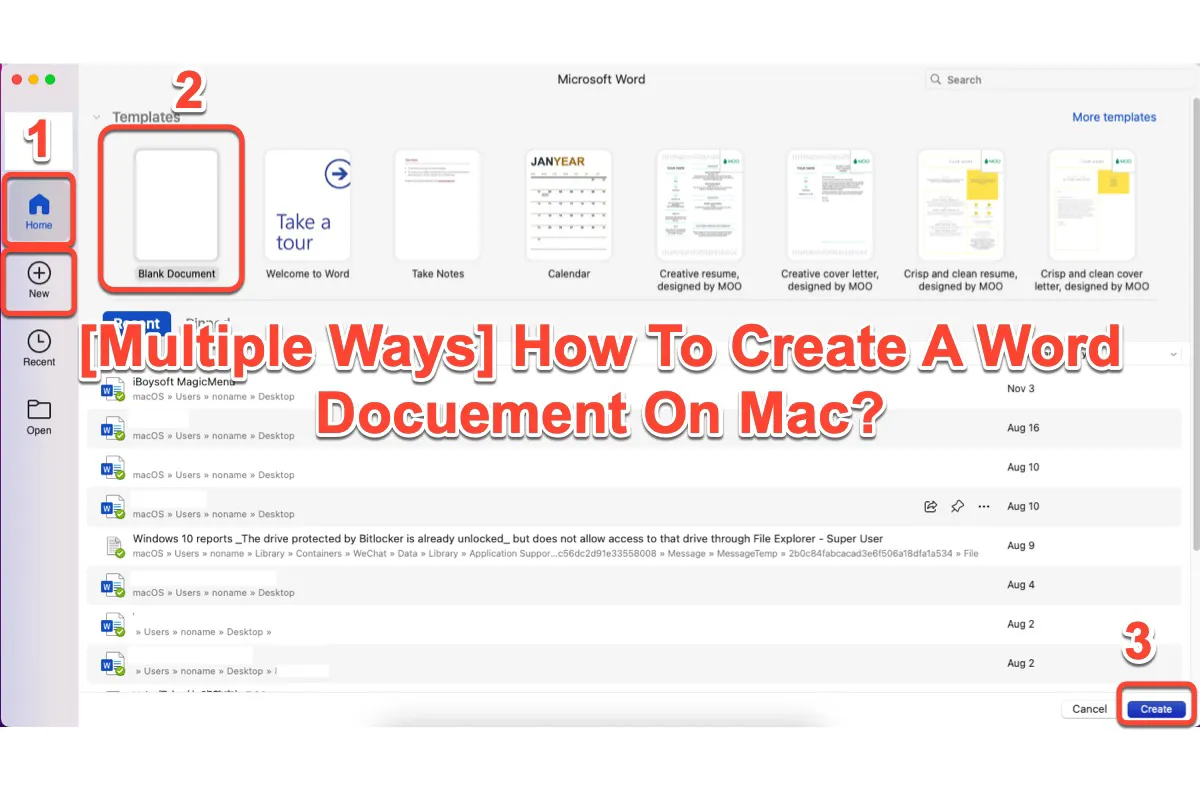
Comment créer un document Word sur Mac via iBoysoft MagicMenu ?
iBoysoft MagicMenu est un améliorateur du clic droit multifonctionnel uniquement disponible pour la plateforme macOS. Il vous permet d'effectuer des broutilles ou des missions de base avec un clic droit, ce qui vous fait gagner du temps et des efforts à l'extrême! Il n'est pas exagéré de dire que vous en serez obsédé tant que vous utiliserez ce petit gadget sur votre ordinateur.
Bien que de petite taille, il couvre toutes sortes de fonctions et de caractéristiques, comme créer un nouveau fichier, déplacer des fichiers vers le dossier désigné directement, copier des fichiers plus rapidement, accéder rapidement à un élément, désinstaller complètement des applications non désirées, et plus de petites choses mais très ennuyeuses.
Il offre une prise en charge officielle pour les versions macOS les plus récentes, notamment macOS Sonoma, Ventura, Monterey, Big Sur, Catalina, Mojave et High Sierra sur les modèles de Mac Intel, les modèles de Mac Intel + T2 Security Chip, et les modèles de Mac Apple Silicon ARM M3, M2, M2 Pro, M2 Max, M2 Ultra, M1, M1 Pro, M1 Max.
Download
iBoysoft MagicMenu
Rating:4.8
Avec une interface intuitive et conviviale, vous pouvez réaliser à volonté des créations de fichiers TXT, RTF, Doc, Adobe Illustrator, Doc -07, WPS DPS, WPS ET, Keynote, Markdown, Numbers, Pages, Plist, PPT, PPT -07, Adobe Photoshop, Python, Ruby, Shell, WPS, XLS, XLS -07, XML et bien plus.
Voici comment créer un document Word via iBoysoft MagicMenu avec un clic droit :
1. Cliquez sur le bouton Téléchargement et installez ce mini outil sur votre ordinateur, qui prend peu d'espace.
2. Cliquez avec le bouton droit sur un espace vide sur votre bureau et choisissez Nouveau fichier.
3. Choisissez Doc dans le menu déroulant et un document Word vide apparaîtra sur votre bureau. Cet utilitaire lance automatiquement l'application Word et crée un fichier texte vide en quelques secondes, évitant le long chargement de Word, il quitte ensuite Word immédiatement après l'ajout du fichier.
Si vous souhaitez ajouter un nouveau document Word à un emplacement ou dossier spécifique, ouvrez-le et cliquez avec le bouton droit pour choisir Nouveau fichier directement.
Ce n'est pas du tout exagéré, n'est-ce pas? iBoysoft MagicMenu est d'une grande commodité pour ajouter un nouveau fichier! De plus, il fonctionne comme un compresseur de fichiers, un convertisseur d'images, un personnaliseur du menu contextuel Finder, etc. simultanément sur Mac.
Si vous le pensez aussi, n'hésitez pas à le partager avec plus de personnes!